Настройка роутера ZTE F660 от МГТС: пошаговая инструкция
Роутер ZTE ZXA10 F660 – современное сетевое оборудование, необходимое для подключения к всемирной информационной сети по оптоволоконной линии (технология GPON). По своему функционалу это одновременно ONT терминал и Wi-Fi маршрутизатор, способный раздавать интернет как по Ethernet-кабелю, так и с помощью беспроводной связи с конечным устройством.
Помимо стандартных возможностей маршрутизатора ZTE ZXA10 F660 обеспечивает также функцию IP-телефонии и возможность создания локального Web-сервера на основе маршрутизатора.
И в данной статье представлена пошаговая инструкция по настройке роутера ZTE ZXA10 F660 от МГТС, а также рассмотрены некоторые тонкости подключения данного устройства.
Маршрутизатор ZTE ZXA10 F660: технические характеристики и особенности конструкции
Роутер gpon ont zxhn f660 представляет собой экономичный мобильный Wi-Fi передатчик с основной рабочей частотой 2,4 ГГц.
Функционал маршрутизатора обеспечивает скорость передачи данных по “вай фай до 300Мбит/сек, при этом устройство поддерживает до 4 SSID с одновременным подключением 128 пользователей к каждой сети.
Также роутер zte f660 поддерживает режим WPS, соответственно устройство может использоваться для расширения зоны WiFi другого маршрутизатора.
На тыльной стороне маршрутизатора расположены.
- — стандартные LAN-разъемы для подключения к zxa10 f660 устройств посредством Ethernet-кабеля;
- — два POTS разъема для реализации функции IP-телефонии (для подключения телефонного кабеля RJ-11);
- — два USB-разъема для подключения внешних носителей (в т.ч. для обновления прошивки девайса и организации локального Web-сервера);
- — разъем POWER для подключения адаптера питания;
- — кнопки включения/выключения функций WLAN и WPS;
- — кнопка RESET для сброса настроек маршрутизатора до заводских;
- — кнопка включения/выключения роутера.
Разъем для GPON для подключения предоставленного провайдером оптоволоконного кабеля может располагаться как на тыльной, так и на боковой панели роутера zte f660.
Подключение модема ZTE ZXA10 F660
Соблюдайте последовательность действий:
- Подключите блок питания (поставляемый в комплекте с устройством) в электрическую розетку 220В, а его штекер — в предназначенное для него гнездо на задней панели.
- Присоедините оптический кабель зеленым штекером в предназначенный для него порт, а другой его конец — в розетку.
- Вставьте штекер патчкорда (Ethernet-кабеля) в одно из четырех гнезд LAN, а другой его конец – в разъем сетевой карта компьютера, с которого будет осуществляться вход в настройки роутера МГТС gpon zte zxa10 f660.
Роутер ZTE ZXA10 F660: настройка WiFi
• Запустите любой установленный на компьютере интернет-браузер и введите в адресной строке http://192.168.1.1.
В появившемся поле укажите логин: admin, пароль: admin и войдите в интерфейс настройки вашего прибора.
• В открывшемся окне появится меню с вкладками: “Status”, “Network”, “Security”, “Application”, “Administration”.
• Перейдите во вкладку “network”, в подменю “WLAN и ее подраздел “Basic”.
В графе “Wireless RF Mode выберите вариант “Enabled”.
- Далее “Mode нужно поставить в режим “Mixed802.11b+g+n”.
- “Country/Region — “Russia”.
- “Chanel — “Auto”.
- “Transmitting power -“100%”.
• Нажмите кнопку “Submit”, после чего перейдите в подраздел “Multi-SSID Settings”.
В графе “Choose SSID выберите “SSID1”.
- Поставьте флажок в поле “Enable SSID (Проверьте, чтобы в других SSID данный флажок был снят).
- Придумайте имя вашей сети и впишите его в поле “SSID Name”.
• Вновь нажмите кнопку “Submit и перейдите в подраздел “Security”.
Здесь в “Choose SSID выберите первый вариант.
- В “Authentication type установите WPA2-PSK.
- Придумайте пароль сети Wi-Fi и введите его в поле “WPA Passphrase”.
Далее нажмите кнопку “Submit для сохранения установленных настроек.
Как изменить пароль от роутера МГТС zte f660
Чтобы установить уникальный пароль администратора, используемый для входа в настройки роутера МГТС gpon zte zxa10 f660, перейдите в меню “Administration и подменю “User Management”.
“User Right переключите в “Administrator”.
Введите старый пароль в поле “Old Password”, и новый пароль в поля “New Password и “Confirm Password”.
Также перед началом эксплуатации роутера zte f660 рекомендуется отключить функцию WPS. Для этого нажмите соответствующую кнопку на тыльной стороне девайса.
МГТС апргейдит GPON, тарифы и оборудование
С недавнего времени GPON от МГТС начал себя вести просто отвратительно – в вечернее время потери по Wi-Fi могут достигать 10%, а время отклика под полторы тыщи миллисекунд. Не на пике просто гуляет от 150-200 ms до 500-600. При этом уровень сигнала падает до 1-2 полосок в систем-трее.
Думал сперва, что проблема с Wi-Fi картой, тем более, что у меня была одно время проблема, что деревянная дверь в среднем положении “открытости” почему то гасила сигнал почти до нуля. Но новый ноутбук выдал примерно ту же картину.
Причем даже подходил с ноутом прям под роутер и все равно, скачет от 30-40 ms до 300-400. По шнурку все работает конечно изумительно, прям как доктор прописал, но нужен то Wi-Fi.
Явно, что кто-то еще присел на 2.4 GHz и врубает, или активно пользует, свою шарманку вечером. Ибо днем или после часа ночи – все работает более менее. Так что либо городить гирлянду, каскадируя Wi-Fi точку доступа, что над входной дверью не особо красиво; либо нагибать МГТС на смену роутера.
Еще практически сразу по установке хотел махнуть свой ZTE ZXHN F660 на Huawei HG8245, но МГТС-овцы включили Москва-динамо, да еще и грузили по телефону, что это невозможно.
А тут оказалось, что уже некоторое время МГТС меняет старые модели GPON роутеров на достаточно новую модель ONT SERCOM RV6699 поддерживающую помимо стандартного диапазона 2.4GHz, еще и 5MHz. Надо заметить, что 5GHz в России забит не так сильно как 2.4, т.ч. помех должно быть несравнимо меньше. Хотя в инете уже пишут, что ONT SERCOM RV6699 также идет без внешних антенн и разъемов расширения, а ввиду китайского дешманизма, не отличается особой широтой покрытия. Но вроде как его можно настроить в режим моста, т.ч если энторнеты не врут, то это решит проблему гирлянды в коридоре.
Правда при звонке в МГТС оказалась, что этот апгрейд оборудования доступен только для клиентов арендующих полосу пропускания от 100 мегабит. Ибо нищебродам, по мнению МГТС, вполне достаточно старого полумертвого кирогаза.
И тут, как нельзя кстати, у МГТС нашлось предложение, действующее до конца месяца: 150 мегабит за 450 рублей в месяц. Учитывая, что я сейчас плачу 500 за 50 мегабит, то экономия на лицо. Так что практически успел вскочить на уходящий поезд, ибо тариф перемкнут сегодня ночью, а железку обещали поменять в начале ноября, т.к. у них уже очередь на смену оборудования.
Что такое технология GPON: принцип действия GPON-роутера
GPON расшифровывается как Passive Optical Networks (PON), и это тоже гигабайты (G). Поэтому первой характеристикой этого способа подключения является скорость от 1 Гбит/с и выше. Для сравнения можно сказать, что даже скорости в 100 Мбит/с уже более чем достаточно для очень комфортного просмотра 4К-видео, игры в онлайн-сервисы (например, World of Tanks) и для других задач.
Еще одной особенностью GPON является одновременное подключение к Интернету не одного, а десяти и более пользователей одновременно через оптический терминал (так называемый роутер, работающий по этой технологии).

Оптический терминал преобразует оптоволоконный интерфейс, предоставленный вашим интернет-провайдером, в интерфейс Ethernet
Оптический терминал преобразует оптоволоконный сигнал в сигнал Ethernet. Функционал разных ONT может отличаться, от минимального набора функций роутера до полноценного роутера (с IPTV, телефонией, розетками для USB-накопителей и т.д.).
Что еще нужно знать: Провайдерам невыгодно прокладывать сплошной оптоволоконный кабель от своей станции до квартиры или дома абонента. Чтобы покрыть расходы, компания делит сигнал на несколько участков линии. Для разделения используются оптические разветвители. Эти устройства преобразуют одно волокно в несколько (три, пять, девять и т д.). Такими устройствами в случае технологии подключения ETTH, например, были коммутаторы, по-другому — коммутаторы: до дома абонента прокладывалось оптическое волокно, а до квартиры абонента уже прокладывался стандартный медный кабель.
Таблица: достоинства и недостатки технологии
| Преимущества | Меньше |
| Большая пропускная способность канала: можно подключить одновременно несколько услуг, которые будут работать эффективно (телефония, цифровое ТВ, высокоскоростной интернет»). | Волокно очень легко гнуть, его легко повредить, поэтому оно не проложено по всей квартире, клеммы установлены в коридорах. Если их размещать под плинтусами, а это уже дороже по времени и деньгам. |
| Если у вас есть альтернативный источник питания для оптического терминала, то при отключении электричества (даже во всем городе) вы сможете выйти в интернет. | Если в квартире есть домашние животные, от них нужно спрятать провода, так как они опять же тоньше – питомец легко может перегрызть провода. |
| На оптике нет электрического напряжения; влага на него не повлияет (в разумных пределах). | Стоимость подключения оптоволокна довольно высока по сравнению с другими технологиями. |
| Высокая скорость соединения: мы уже говорили об этом в предыдущем разделе. |
Могу ли я использовать свой AT&T Digital Life без подписки?
В отличие от других телекоммуникационных компаний, AT&T Digital Life позволяет вам использовать свои системы безопасности, не будучи клиентом AT&T для кабельного или интернет-сервиса.. AT&T также предлагает варианты à la carte, чтобы вы могли настроить пакет домашней безопасности в соответствии со своими потребностями.
Кто делает icamera2?
ICamera2 Компактная беспроводная защищенная от непогоды IP-камера
| Бренд | IКонтроль |
|---|---|
| Технология подключения | Беспроводной сети |
| Протокол подключения | Wi-Fi |
| Источник питания | Переменный ток |
| Разрешение видеозахвата | 720p |
У Apple есть камера? Apple iPhone имеет не один, а две встроенные камеры в дополнение к инструментам и услугам iPhone. Одна камера расположена на задней панели телефона, и ее можно использовать для съемки фотографий и видео, как традиционную камеру.
Сколько стоит домашняя жизнь Кокса? Стоимость домашней безопасности Кокса
Cox Homelife стоит от 29.99 до 54.99 долларов в месяц в комплекте с интернет- или кабельным пакетом Cox. Плата за первоначальное оборудование и установку составляет от 100 до 200 долларов США в зависимости от выбранного вами пакета. Кроме того, есть видеонаблюдение. 14.99 долларов в месяц за одну камеру или 24.99 долларов за четыре камеры..
Как попасть в WEB-интерфейс: пошаговая инструкция
Порядок действий для входа в панель администратора принципиально не зависит от производителя и модели устройства. Чтобы войти в веб-интерфейс, необходимо сначала подключить роутер к питанию, а потом к сети провайдера, используя входящий в комплект сетевой кабель. Далее надо прописать АйПи-адрес роутера в адресной строке браузера и ввести данные для входа. На разных маршрутизаторах IP-адрес и данные авторизации могут отличаться. Поэтому рассмотрим вход в панель администратора на примере роутеров разных производителей.
Маршрутизаторы Sercomm
Абонентские терминалы Sercomm от MGTS не нуждаются в первичной настройке. Провайдер заранее устанавливает все необходимые сетевые параметры в устройство. Однако, если по какой-либо причины установки были сброшены или пользователь хочет настроить аппарат под себя, потребуется попасть в панель администратора.
Стандартный IP-адрес для перехода в web-интерфейс Sercomm — «192.168.0.12. Но устройства с фирменной прошивкой МГТС могут иметь и другой адрес админ-панели — «192.168.1.254». Этот IP-адрес довольно часто используется для устройств МГТС.
После ввода IP-адреса, на экране появится всплывающее окно. В нем необходимо прописать данные для перехода в панель администратора. По умолчанию это стандартные значения для многих роутеров — «admin» и «admin». Однако следует учитывать, что на некоторых моделях данные для входа могут быть изменены провайдером. В этом случае посмотрите договор или зайдите в личный кабинет МГТС.
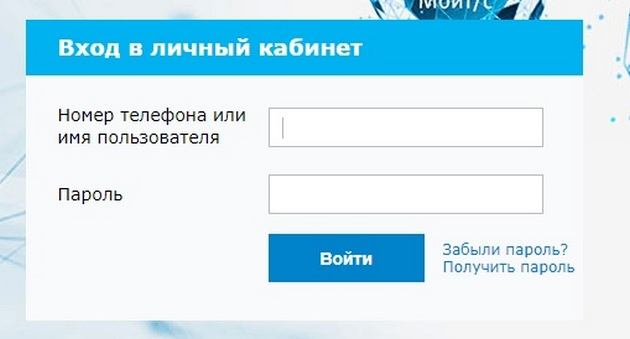
Также необходимую информацию содержит инструкция, которая поставляется с аппаратом. Если данные для входа в админку введены правильно, на экране отобразится стартовая страница с информацией о текущем состоянии устройства.
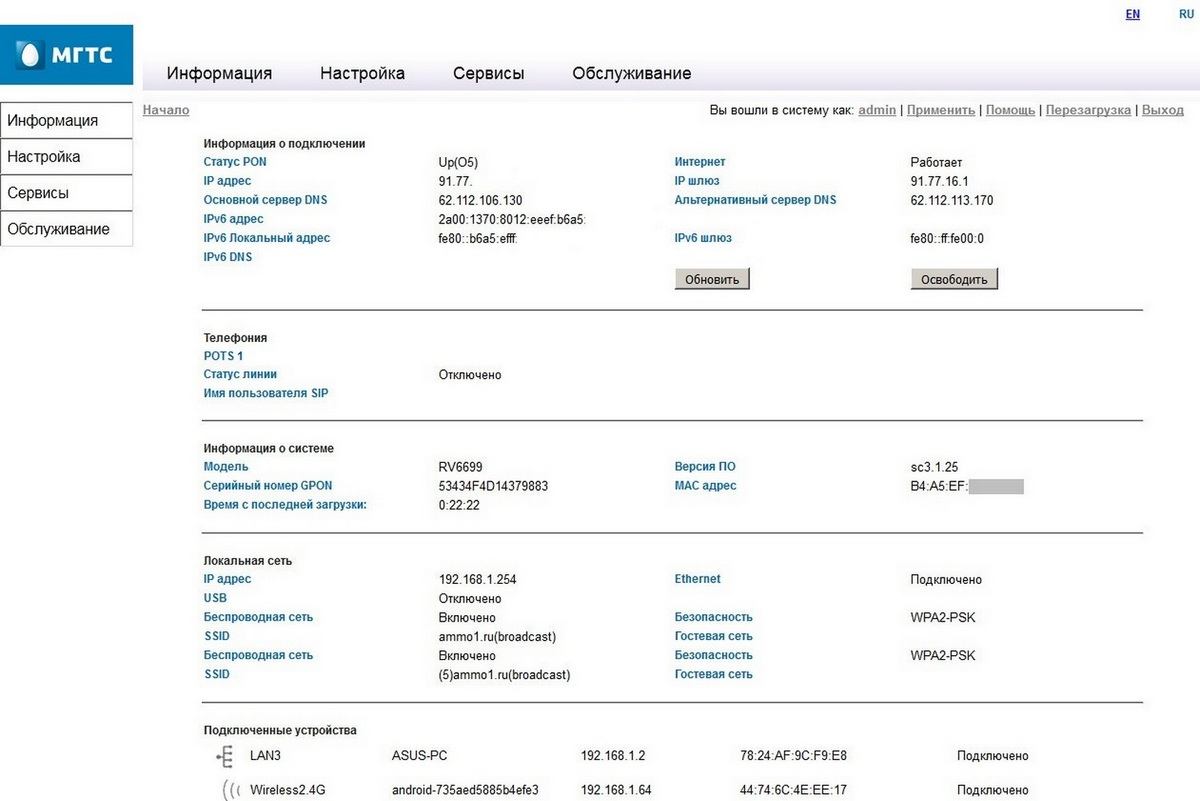
Маршрутизаторы ZTE
Вход в веб-интерфейс роутера ZTE от МГТС выполняется аналогичным образом. Однако есть один нюанс, который следует учитывать при попытке входа в панель администратора. ZTE не используется стандартные значения «admin» и «admin» для входа в веб-интерфейс. Поэтому предварительно необходимо отыскать данные для авторизации.

К сожалению, данные для входа в админ-панель не указывают на корпусе самого устройства. Однако информация на наклейке поможет определить модель роутера. Определив модель используемого устройства, можно найти логин и пароль для входа в web-интерфейс на официальном сайте производителя. IP-адреса админ-панели устройств ZTE стандартные — «192.168.0.1» или «192.168.1.1».
Другой недостаток устройств ZTE заключается в том, что в настоящее время не все модели роутеров этого производителя русифицированы. Поэтому даже при успешном входе в панель администратора, пользователи могут столкнуться с отсутствием русскоязычного интерфейса, что существенно затруднит настройку прибора.
Обзор роутера Sercomm RV6688 GPON
SC/UPC (Оптический интерфейс):
- тип оптоволокна — одномодовое;
- стандарт интерфейса — ITU-T G.984.1;
- скорость приема/передачи информации — 2.488 Гбит/с / 1.244 Гбит/с;
- длина оптоволоконного канала — до 20 км.
WI-FI:
- частота — 2.4 мГц;
- стандарты — IEEE802.11b, IEEE802.11g и IEEE802.11n;
- поддержка IPv6 — новый протокол, использующий длину адреса 128 бит;
- функция ручного и автоматического выбора каналов;
- кнопка физического включения WPS и LED индикатор функции;
- шифрование по WEP, WMM, WPS, WPA/WPA2PSK, WPA2PSK и WPA PSK.
Вкладка “Безопасность”. Здесь пользователь может произвести настройки доступа к своей беспроводной сети для каждой из созданных SSID отдельно (тип аутентификации, метод шифрования данных, пароль доступа к сети, интервал обновления ключа безопасности). Роутер ONT RV6688 поставляется абонентам МГТС в качестве домашнего шлюза для оптической сети GPON.
Первичную настройку оборудования, при подключении абонента, производит специалист компании. Однако бывают и такие случаи, при которых возникает необходимость изменить имя сети или сменить пароль доступа. Для того чтобы провести такие операции самостоятельно и лишний раз не вызывать монтажника, предлагается подробная инструкция по настройке RV6688.
Стоит помнить! Надежность сети напрямую зависит от сложности пароля доступа. Для обеспечения надежности он должен содержать в себе символы верхнего и нижнего регистра и цифры, а его длина не должна быть менее десяти символов.
Обратите внимание на следующий момент! Если при попытке подключения к сети WIFI постоянно появляется сообщение “Получение IP-адреса – это означает то, что на вашем клиентском терминале выключена функция “DHCP-сервера”. Для исправления этой ошибки необходимо:
- зайти в меню настроек вашего роутера;
- перейти на вкладку “Настройка”, которая расположена в верхней части экрана;
- в правой части нужно выбрать раздел “LAN”;
- далее, нужно перейти во вкладку “Основные параметры и установить галочку в пункте “Включить сервер DHCP.
Sercomm RV6688 является модулем домашнего шлюза для оптической сети GPON. Говоря другими словами, это оборудование, которое устанавливается непосредственно у абонента в квартире. По внешнему виду и габаритным размерам RV6688 напоминает обычный WI FI роутер. Однако это впечатление обманчиво, так как в этом устройстве совмещено очень много функций.
Московская городская телефонная сеть или сокращенно МГТС – это провайдер интернета и цифрового телевидения. Своих абонентов провайдер подключает к оптоволоконной линии, обеспечивая комфорт работы на максимальной скорости. Для этого используются специальные ONT-терминалы. В рамках данной статьи вы узнаете, как зайти в настройки такого роутера МГТС.
Полная победа над MGTS и роутером Sercomm RV6688 RV6699

Вот он красавец! Имеет 4 gigabit ethernet порта и подключается к сети GPON, дает интернет, телефон и ТВ.
Итак, постановка задачи:
1.Раздача интернета через второй роутер, без двойного NAT — так называемый режим bridge
2.Использование IP телефонии без аналогового телефона
Решения, которые есть в интернете:
1.Роутер средствами админки переводится в режим моста, 1,2,3 порт будут находиться в мосте с vlan интернета, доступ к роутеру возможен только через Wi-Fi,в котором уже нет интернета. По сути вся коробочка превращается в управляемый коммутатор и можно пользоваться только интернетом.
2.Есть описание, как узнать пароль от учетной записи телефонии.
Мое решение позволяет перенастроить «изнутри» Sercomm RV6688 таким образом, что:
Порт 3 — доступ к локальной сети и wifi
Подключаемся либо по wifi, либо в 3 порт. Получаем доступ к web админке роутера и блокируем TR-096, чтобы не слетали настройки, меняем логин и пароль на свои (как именно — легко ищется в интернете). На всех интерфейсах WAN указываем режим route и статические ip 0.0.0.0 и подсеть 255.255.255.0
Подключаемся к роутеру через ssh, указав ip 192.168.1.254 и логин с паролем, которые указали в п1
Используем уязвимость, введя команду traceroute ; /bin/sh и попадаем в busybox под учеткой с правами root
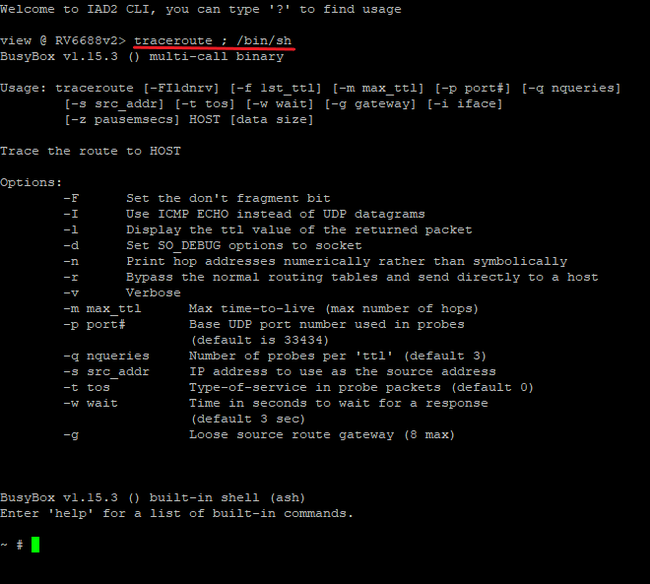
По умолчанию файловая система монтируется в режиме чтения. Правим:
Далее вводим команду просмотра текущих настроек бриджа
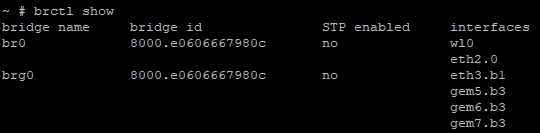
Примечание: на картинке у меня уже убраны порты 1 и 2 (eth0.0 и eth1.0) из бриджа.
выполняем следующие команды:
brctl delif br0 eth0.0
brctl delif br0 eth1.0
brctl addif brwan eth0.0
brctl addif brwan rwan0.30
brctl addif brsip eth1.0
brctl addif brsip rwan1.10
Первыми brctl delif мы вытаскиваем физические порты из основного бриджа, далее создаем новые и подключаем нужные порты в бриджи. Запускаем их. После этого все должно уже работать.
Чтобы при перезагрузке роутера настройки не слетали, пишем команды в стартовый скрипт с указанием ожидания в 20 сек и ipv6 отключаем для большей стабильности работы:
Нажимаем i , вставляем код указанный ниже, нажимаем esc, вводим :wq и enter
brctl delif br0 eth0.0
brctl delif br0 eth1.0
brctl addif brwan eth0.0
brctl addif brwan rwan0.30
brctl addif brsip eth1.0
brctl addif brsip rwan1.10
echo 1 > /proc/sys/net/ipv6/conf/all/disable_ipv6
После этого можно перезагрузить роутер.
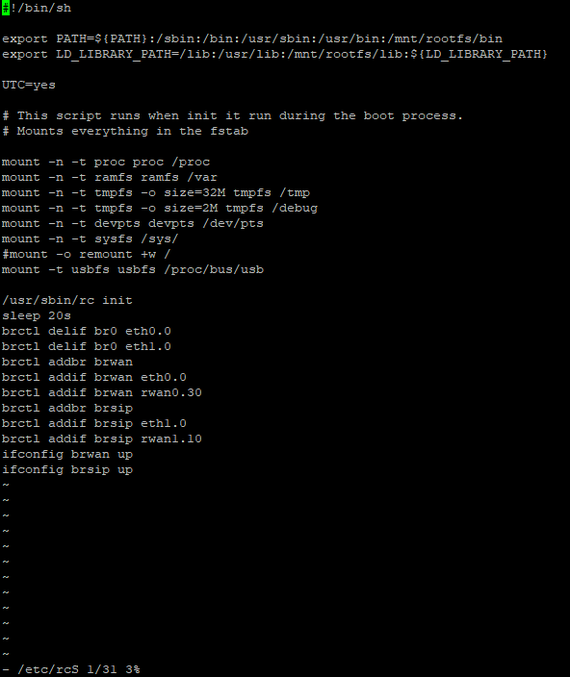
Информация выложена в ознакомительных целях, все действия вы совершаете на свой страх и риск.
Статья будет полезна тем, кто мечтал о расширении функционала данного роутера. К примеру у меня городской московский номер и бот скайпа подключены к моему серверу телефонии,бабушка, уезжая на дачу в Калужскую область, абсолютно бесплатно разговаривает с подругами в Москве, принимает skype звонки от родственников на ip телефон.
Для корпоративного сегмента — возможность избавиться от аналогового телефона и наслаждаться удобствами ip телефонии.
Найдены возможные дубликаты
Теперь поставят заплатку и привет
Подскажите а как работать с тв после перевода в мост. Если подключать к приставку к роутеру за ont то она получает ip адрес 192.168.x.x если подключать к ont то вообще не получает.
После создания бриджа IP адрес может таки не прилететь на интерфейс подключенный в бридж со стороны пользователя, что у меня и произошло. В моём случае дело оказалось в привязке MAC адреса к IP со стороны МГТС. Пришлось не только менять MAC адрес порта моего Mikrotika (после это IP так и не прилетал) но и поменять MAC адрес оптоволоконного интерфейса включённого в бридж на произвольный. После этого всё заработало! Ну и в скрипт это надо добавить после SLEEP 20S перед остальными командами.
ifconfig rwan0.3 down
ifconfig rwan0.3 hw ether 11:11:33:33:77:77
Проблемы со входом
Если зайти в админку маршрутизатора проблематично, есть несколько путей решения:
- Проверить правильность ввода цифр и отсутствие лишних компонентов в поисковой строке браузера.
- Проверить, выставлен ли на сетевом адаптере компьютера параметр «Получить IP-адрес автоматически».
- Вернуть роутер к заводским настройкам, так как есть подозрение, что кто-то сменил стандартные параметры входа на собственные.
- Сбросить сетевые настройки Windows
- Проверить LAN-кабель на предмет повреждений.
Realtek alc892 audio codec
Внимательность
Внимательно посмотрите, что вы вводите в адресную строку. Там не должно быть:
- Лишних значений, таких как https://www.192.168.1.254.
- Подмены символов 192.168.I.254.
DHCP-сервер
Каждый роутер с завода настроен на присвоение подключенной к его сети машине сетевого адреса автоматически. Если на компьютере не установлено автоматическое получение айпишника, то он попросту не выйдет в сеть и не сможет открыть веб-интерфейс и не настроит домашний интернет.
Чтобы установить параметры верно:
- Откройте строку «Выполнить» командой Win+R и исполните ncpa.cpl.
- Правой кнопкой мыши откройте меню адаптера и выберите «Свойства».
- Перейдите в раздел
- Выберите получение автоматического IP-адреса.
- Жмите ОК.
- Выключите и включите адаптер, проверяйте доступность устройства в сети.
Сброс настроек сети
Можно сбросить сеть до шаблонных настроек в операционной системе Windows. Это полезно делать, если до этого был установлен антивирус или программное обеспечение по типу Tunngle или Hamachi, которые некорректно установили собственные сетевые адаптеры в систему, напортачив с основными настройками.
Чтобы вернуть все как было:
- Нажмите Win+I и перейдите в «Сеть и Интернет».
- Опуститесь в самый низ и выберите «Сброс сети».
- Подтвердите свое решение, а после проверяйте возможность входа в роутер.
Заводские настройки маршрутизатора
Если GPON роутером до вас кто-либо пользовался, он мог установить собственный логин и пароль для входа в веб-интерфейс. Данные можно сбросить, но вместе с ними полетят все настройки, проводимые пользователем. Это значит, что как минимум Wi-Fi вам придется поднимать заново:
- На корпусе найдите кнопку Reset.
- Зажмите ее 10 секунд и удерживайте.
- Роутер перезагрузится (вы поймете по индикации) с заводскими настройками.
- Попробуйте войти через стандартный логин и пароль.
Проверка патч-корда
Можно проверить Ethernet-кабель на предмет повреждений с помощью прозвона кабельным тестером или за его неимением, пропинговав и визуально его осмотрев.
Чтобы пропинговать, откройте командную строку и введите команду ping 192.168.1.254.
Если вы получили результат такой, как на экране, это может значить 2 вещи:
- По пути до роутера не доходит сигнал (неисправен кабель или порт сетевого оборудования).
- По этому адресу маршрутизатор не зарегистрирован в сети.
Успешное прохождение пакетов данных говорят о регистрации роутера в сети. То есть, компьютер его видит. Если с браузера не заходит, попробуйте через другой.
Обзор модели от МТС
Модель S1010, с которой работает компания МТС, подключается к оптоволоконному кабелю по технологии FTTB. Это универсальный двухдиапазонный прибор, который может соединять в единую сеть множество гаджетов. Функционал рассматриваемого сетевого оборудования дает возможность устанавливать границы доступа к интернету на даче. Пользователи могут самостоятельно управлять безопасностью.
Ниже рассмотрим основные характеристики модели Sercomm S1010 от МТС:
- Функционирует в двух диапазонах. Может раздавать сеть одновременно на двух частотах.
- Предусмотрена поддержка технологии MIMO.
- Поддерживает WPS для быстрого соединения с другими устройствами.
- К USB можно подключать внешние накопители и выполнять процедуру обновления микропрограммного обеспечения.
- Встроенная антенна способна усиливать сигналы.
- Поддержка межсетевого экрана предусмотрена производителем.
- Максимальный скоростной показатель по беспроводной сети составляет триста мегабит в секунду.
- Скорость работы разъемов LAN максимум сто мегабит в секунду.
В комплектации фирменного роутера от компании МТС присутствует блок питания и два кабеля для подсоединения к компьютеру. Внешнюю антенну провайдер не предлагает. Настраивать прибор можно через веб-конфигуратор. Чтобы получить доступ к панели управления, подключите маршрутизатор к компьютеру патч-кордом. В адресной строке веб-обозревателя пропишите сетевой адрес устройства. Имя пользователя и пароль для роутера Серком 1010 от МТС указаны на этикетке снизу на приборе.
Настроить точку доступа на маршрутизаторе МТС можно без привлечения эксперта:
- В панели управления находим раздел, посвященный беспроводной сети.
- Находим точку доступа для конфигурирования параметров 2.4 ГГц или 5 ГГц.
- Прописываем в соответствующем поле наименование сети.
- В поле с паролем также вводим надежную комбинацию из цифр и букв.
- В графе тип шифрования устанавливаем WPA2.
Точка доступа после сохранения настроек будет обновлена. Поэтому на всех подключенных гаджетах придется заново выполнить подключение к беспроводной сети.
Sercomm S1010.MTS – это надежное и функциональное сетевое оборудование, которое работает в двух диапазонах. При отсутствии необходимости прошивку на роутере МТС S1010 можно не менять.
Роутер МГТС GPON: настройка роутера RV6699
К популярным моделям сетевого оборудования, предоставляемого абонентам компанией МГТС, относят:
- SERCOMM RV6699;
- ZTE ZXHN F660;
- Huawei HG8245.
Эти устройства не имеют принципиальных отличий в настройке. Отличаются они в основном визуальным оформлением веб-меню. Различное расположение отдельных инструментов настройки не вызовет у пользователя затруднений.
Для базовой настройки сетевого оборудования GPON ONT RV6699 нужно выполнить правильное подключение устройства по такой схеме:
- один конец патч-корда соединить с роутером;
- второй штекер кабеля вставить в разъем сетевой карты;
- в адресной строке интернет-обозревателя указать адрес админки 191.168.1.254;
- при первом входе указать стандартные значения логина и пароля на странице авторизации.
По умолчанию используются значения admin / admin для имени и ключа доступа к административной панели устройства. После базовой настройки стоит сразу сменить значения имени и пароля доступа для обеспечения безопасности своего подключения.
Для настройки LAN стоит следовать рекомендациям руководства пользователя:
- На стартовой странице веб-меню перейти в раздел настроек.
- Войти во вкладку «LAN».
- Перейти к выбору основных параметров.
- Активировать «Сервер DHCP».
При необходимости в подразделе «LAN DNS» нужно обозначить имена подключаемых клиентов.
Для корректировки работы беспроводной Wi-Fi сети нужно выполнить такие операции:
- На начальной странице админки зайти в раздел «Беспроводная Вай-Фай сеть».
- Открыть настройку основных параметров.
- Установить флажок около активности этой сети, что позволит ей бесперебойно работать.
- Придумать и вписать имя новой Wi-Fi сети, а также выбрать подходящий рабочий режим.
В этом разделе пользователь может самостоятельно указать используемый канал и уровень сигнала. Это позволит повысить качество и стабильность интернет-соединения.
Во время самостоятельной настройки сетевого оборудования следует особое внимание уделить безопасности интернет-соединения. Лучше всего поменять тип шифрования на более современный:
Лучше всего поменять тип шифрования на более современный:
- На стартовой странице панели управления открыть настройки безопасности.
- Выбрать название нужной сети.
- Для типа шифрования выбрать значение WPA2-PSK.
- Придумать и вписать ключ доступа к беспроводной сети.
После внесения всех корректив нужно сохранить настройки с помощью соответствующей кнопки. Создание безопасного соединения позволит снизить уязвимость сети.
Базовая настройка маршрутизатора от МГТС позволяет получить доступ к Глобальной сети. Пользователи, имеющие опыт конфигурации параметров подобного оборудования, могут использовать расширенный набор инструментов. Это позволит осуществить тонкую настройку работы роутера Sercomm RV6699.
Беспроводные сети
Перед тем, как уже приступить к настройке роутера МГТС, а именно беспроводного соединения, нужно проверить работоспособность DHCP. Как это делать и как настраивать? Трудности возникнуть не должны. Все необходимые данные необходимо указывать в панели управления во вкладке основных параметров. Для чего нужно делать это? При правильной работе указанного сервера без труда можно раздать сетевые адреса всем подключаемым устройствам.
Теперь можно приступать к настройке беспроводной точки доступа.
Следует зайти в панель управления, в «Основные параметры». Там пользователь увидит графу «Беспроводная сеть». Необходимо включить ее. Делается это путем установки галочки напротив одноименного пункта. Имя SSID указывать нужно обязательно. Где его узнать? Роутер МГТС имеет заводскую наклейку, на ней указана эта информация. Остальные настройки изменять не нужно.

Настройка Sercomm S1010 для Ростелеком : 19 комментариев
Хасан, здравствуйте. У нас в филиале появились роутеры Ротек RX-22200 Ростелеком, настраиваются одновременно 2 режима вай-фай 2.4 и 5 герц. Но устройства не видят 5-герцовый ssid. У Вас есть какая-либо информация?
Уважаемый XasaH, в приморском филиале РТК начал предоставлять симкарты с безлимитным интернетом. Хотелось бы увидеть статьи как подружить 3/4g модемы с роутерами ртк разных моделей. Очень хорошая и полезная статья бы вышла.
Здравствуйте Сергей. А Вы ssid случаем не одинаковый указали для обоих диапазонов?
К сожалению, Ростелеком практически никакого внимания не уделяют возможности подключения 3g/4g модемов к брендированным моделям.
«Здравствуйте Сергей. А Вы ssid случаем не одинаковый указали для обоих диапазонов?» XasaH, понимаю так ,что название сети должны быть разными для диапазонов? Innbox E70 Iskratel -двухдиапазонный ,появился…
Они могут быть и одинаковыми, но тогда будет сложно сразу понять какой диапазон видит устройство, если оно имеет двухдиапазонный модуль.
ХаsaH, разобрался), ssid были разные, просто у нас не было устройств (как выяснили позже) с поддержкой 5гц, мало их ещё.
XasaN, подкрепите последнюю прошивку для этого роутера
Ближайшее время пост сделают с прошивкой и инструкцией по обновлению
Добрый день, выдали такое устройство в кочестве маршрутизатора для прямогоподкл ючения двух тв-приставок Ротек 2220 для этого пробовали ставить — не получилось заставить его динамическое соединение на wan порту запустить, в т/п ротекам писал — молчок. А с этим как?
Алексей — обычно под приставку надо просто бридж сделать и всё.
Как перевести sercomm s1010 в Bridge ? И можно это вообще на данной модели.
В данной инструкции IPTV в режиме моста как раз.
Как открыть порты на этом чуде ?
В дополнительных параметрах смотрите.
где отключить аппаратное ускорение NAT? в настройках роутера
Насколько помню такой возможности на имеющихся прошивках не было.
После смены провайдера начал постоянно падать дискорд, точнее я переставю слышать через какое то время собеседника, но он меня слышит. Писал в поддержку дискорда, все проверили все нормально. Но проблема все же есть. Последний способ нашел это отключить аппаратное ускорение NAT, но я его найти не могу в настройках
Скорее всего такого параметра тут нет, да и думаю дело тут не в нём.
Компания «Мобильные телесистемы» постоянно развивается в направлении телефонной связи и создает новые услуги в телекоммуникационной сфере. Практически во всех городах России есть возможность подключить домашний интернет и спутниковое телевидение по выгодным ценам и с хорошим выбором тарифных планов.
Этот материал подготовлен для того, чтобы вы узнали, как настроить домашний интернет МТС без привлечения мастера, самостоятельно. Все, что потребуется для успешного результата настройки – это внимательное ознакомление с каждым пунктом инструкции.
Основные преимущества домашнего интернета от МТС:
- Возможность дистанционного управления тарифом и дополнительными услугами на официальном сайте, используя вход в единый личный кабинет МТС.
- Гибкие и адаптированные под российского пользователя тарифные планы.
- Высокая скорость интернет-соединения (Upload/Download).
- Выгодная стоимость, варьируется в зависимости от домашнего региона.
Инструкция по настройке роутера Sercomm S1010
IP-адрес WiFi маршрутизатора Sercomm S1010 от Ростелеком в локальной сети — 192.168.0.1 либо через URL-адрес http://RT . Логин для входа — admin. А вот пароль нужно смотреть на стикере, который приклеен с нижней стороны корпуса устройства:
Кстати, к девайсу можно подключиться сразу по WiFi, так как ключ безопасности сети так же указан в стикере. После подключения Вы увидите вот такую страничку.
Далее можно сразу запустить мастер быстрой настройки, либо зайти в полноценный веб-интерфейс и выполнять конфигурацию уже оттуда.
Мастер быстрой настройки маршрутизатора
Этот вариант поможет быстро и просто настроить базовый функционал роутера. Заходим раздел «Основные настройки» -> «Мастер» и нажатием зелёную кнопку запуска:
Первым шагом надо выбрать свой филиал, город и услуги, которые у Вас подключены:
Я покажу как настроить Интернет + IPTV на роутере Sercomm S1010, для чего выбрал в списке пункт «Домашний интернет + Интерактивное ТВ». Нажимаем кнопку «Продолжить».
Далее надо прописать имя пользователя и пароль для входа в Интернет, которые Вы получили при заключении договора с Ростелеком:
Примечание: В тех филиалах, где используется тип подключения «Динамический IP (DCHP)» этого шага не будет, так как в этом случае не требуется ввод логина и пароля.
Следующий этап — настройка LAN-порта для подключения IPTV приставки:
Ставим галочку на тот порт, в который будет подключена IPTV-приставка Ростелеком. Ниже есть поле для ввода номера виртуальной сети VLAN. Его надо узнать в технической поддержке провайдера. Просто так подставлять туда какие-либо значения не имеет смысла. Нажимаем кнопку «Продолжить».
Заключительный шаг — настройка WiFi:
Здесь можно изменить имя своей беспроводной сети в любом из диапазонов — идентификатор SSID. а так же поставить свой пароль на WiFi. Кликаем на кнопку «Продолжить».
На этом базовая настройка роутера S1010 от Ростелеком завершена. Сохраняем и применяем новую конфигурацию.


































